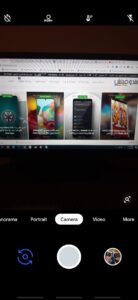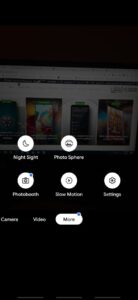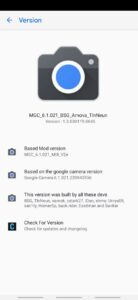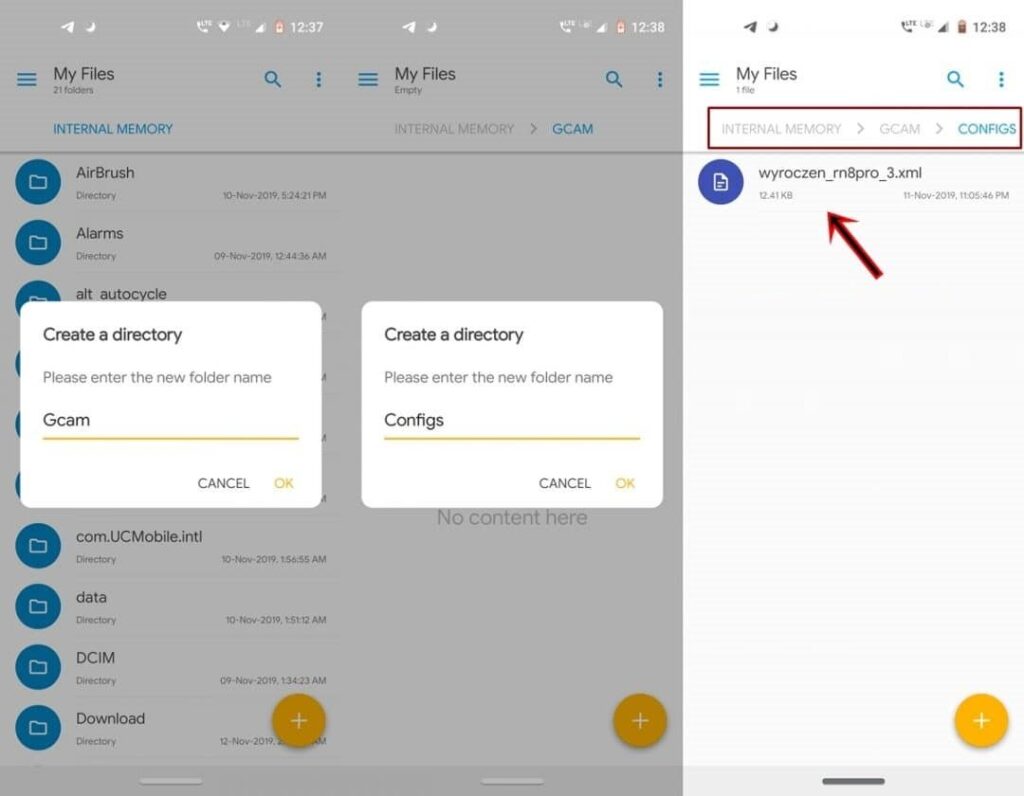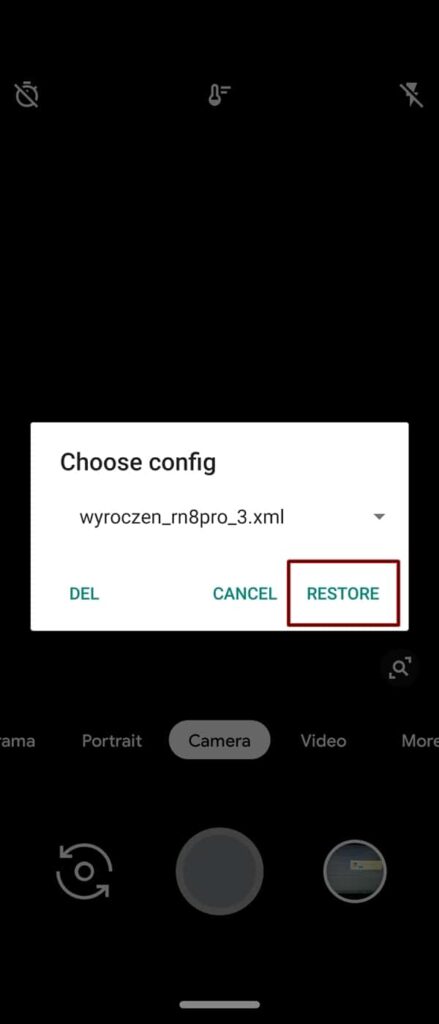تحميل جوجل كاميرا: Google Camera v6.0 & 7.0 – الدليل الكامل لجميع اجهزة اندرويد!
الآن يُمكنك تحميل تطبيق كاميرا جوجل 2020 Google Camera Apk الخاصة بهاتف Pixel 4 لجميع هواتف اندرويد. هواتف اندرويد لم تعرف أبدًا بقدرات التصوير الخارقة أو الكاميرات القوية، على الأقل حتى ظهور البيكسل الأول من جوجل. نعم، هذا بالفعل قد تغير من ظهور هواتف جوجل في المشهد الحالي. الآن، جميع الأشخاص يحاولون الوصول لنفس المستوى من هذه القدرات التصويرية المثيرة للإعجاب، أو حتى على الأقل الوصول لتجربة مشابهة، أو قريبة لقوة تصوير أجهزة Google Pixel.
وكما يبدو، جميع هواتف العملاقة الأمريكية لا تستمر في إبهارنا بواسطة عتاد الكاميرا الداخلي فقط، ولكن معالجة اللقطات تحت الغطاء تلعب دور ضخم في هذه القدرات الدهشة لكيفية تصوير صورة على هاتف ذكي. منذ بداية عام 2018 الماضي بالمزامنة مع إطلاق Pixel 3 بجانب تطبيق Google Camera 6.0، ولحقه بعد ذلك هاتف Pixel 4 مع تطبيق Google Camera 7.0، ظهر العديد من المبرمجين والمطورين الذين حاولوا تعديلات إصدارات تطبيق Google Camera للحصول على نفس القدرات التصويرية على هواتف اندرويد الأخرى. لذا، اليوم جمعنا لك جميع إصدارات تطبيق جوجل كاميرا، أو كاميرا بيكسل في الوقت الحالي، وذلك لجميع هواتف اندرويد حتى الآن.
تحميل جوجل كاميرا Apk: جميع الإصدارات، جميع الهواتف!
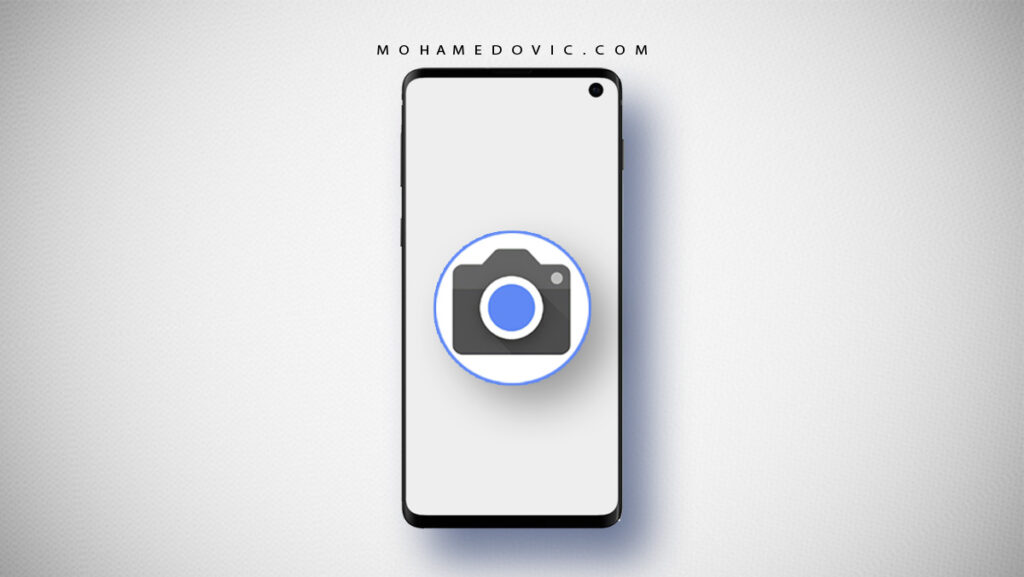
ملحوظة هامة: القائمة التالية لا تحتوي على أحدث الإصدارات من تطبيق جوجل كاميرا. ولكننا في هذه القائمة حاولنا توفير الإصدارات الأكثر “إستقرارًا” وليست الأكثر في المميزات. هذه الإصدارات ربما تكون الأفضل لهاتفك إذا كان ضمن القائمة التالية، ولكن هذه الإصدارات مع ذلك ينبغي تعمل على عدد أكثر بكثير من الهواتف التي تحتويها هذه القائمة. ورجاءًا، قم بإرسال رسالة لنا، أو باستخدام قسم التعليقات بالأسفل يُمكنك إخبارنا إذا كنت تعتقد أن إحدى هذه الروابط يجب تحديثها بإصدار مستقر أحدث، أو أفضل.
| اسم التطبيق | Google Camera |
| حجم التطبيق | يعتمد على الهاتف |
| رقم الإصدار | 7.3.018.291816413 |
| آخر تحديث | 15 أكتوبر 2020 |
| اسم مبرمج التطبيق |
أجهزة ASUS
- هاتف ZenFone Max Pro M1
- إصدار Arnova8G2 v8
- ملف تفعيل Camera2 API من الريكفري
- هاتف ZenFone Max Pro M2: إصدار GoogleCamera-Pixel2Mod-Arnova8G2-V8.1
- هاتف ZenFone 5Z: إصدار MGC_6.1.021_XCAMBase_F1_v3
- هاتف ZenFone 6:
- إصدار UNI_CAM_v1.2a_Q.apk (نظام اندرويد 10)
- إصدار UNI_CAM_v1.2a_P.apk (نظام اندرويد 9.0)
- هاتف Asus ROG Phone 2:
- إصدار UNI_CAM_v1.2a_Q.apk (نظام اندرويد 10)
- إصدار UNI_CAM_v1.2a_P.apk (نظام اندرويد 9.0)
أجهزة Essential
- هاتف Essential Phone PH-1: إصدار Google Camera TlnNeun build
أجهزة Pixel
- هاتف Google Pixel, XL: إصدار GoogleCamera_7.2.014.apk
- هاتف Google Pixel 2, 2 XL: إصدار GoogleCamera_7.2.014.apk
- هاتف Google Pixel 3, 3 XL: إصدار GoogleCamera_7.2.014.apk
- هاتف Google Pixel 3a, 3a XL: إصدار GoogleCamera_7.2.014.apk
- هاتف Google Pixel 4, 4 XL: إصدار GoogleCamera_7.2.014.apk
أجهزة HTC
- هاتف HTC 10:
- إصدار skulshady_gcam_5.1.018_Mod_v3.0
- إصدار Magisk Google Camera Port (نظام اندرويد 8.0)
- هاتف HTC U11: إصدار ArnovaG82 v
- هاتف HTC U Ultra: إصدار GCam_5.1.018_by_SerJo87
- هاتف HTC U12+: إصدار MGC_6.1.021_MI8_V2
أجهزة LeEco
- هاتف LeEco Le Pro3: إصدار GoogleCamera-Pixel2Mod-Arnova8G2-V6.apk
- هاتف LeEco Le Max 2: إصدار GCam5.1.018-Arnova8G2-V1.5Beta2.apk
أجهزة Lenovo
- هاتف Lenovo K6
- إصدار Arnova8G2 v6
- لنظام اندرويد 8.1
- هاتف Lenovo P2: إصدار GCam5.1.018_SerJo87_1.6RC2_test4d
- هاتف Lenovo ZUK Z2 Pro: إصدار GoogleCamera-Pixel2Mod-Arnova8G2-V2.apk
- هاتف Lenovo ZUK Z2 Plus: إصدار GCam5.1.018-Arnova8G2-V1.0.apk
أجهزة LG
- هاتف LG G4: إصدار MGCamera_5.1.0.18_R4X_v.5.1.7
- هاتف LG G5: إصدار cstark27_GCam_5.1.018_24_v4.2t3.apk
- هاتف LG G6: إصدار cstark27_GCam_5.1.018_24_v4.2t3.apk
- هاتف LG G7 ThinQ:
- إصدار Gcam_6.1.021_Advanced_V1.7.190716.1800.apk
- إصدار MGC_6.2.030_MI9SE_V4.apk (مع خاصية الوضع الليلي)
- هاتف LG G8 ThinQ: إصدار GCam_v7.0.009-v4.4.apk
- هاتف LG V20: إصدار cstark27_GCam_5.1.018_24_v4.2t3.apk
- هاتف LG V30: إصدار cstark27_GCam_5.1.018_24_v4.2t3.apk
- هاتف LG V40 ThinQ:
- إصدار Gcam_6.1.021_Advanced_V1.7.190716.1800.apk
- إصدار MGC_6.2.030_MI9SE_V4.apk (مع خاصية الوضع الليلي)
أجهزة Motorola
- هاتف Moto G5 Plus: إصدار GCam5.1.018-Arnova8G2-V1.4.apk
- هاتف هاتف Moto G5S: إصدار gcam_4.2_custom_curve.apk
- هاتف Moto G5S Plus: إصدار gcam_4.2_custom_curve.apk
- هاتف Moto X4: إصدار scrubber_GCam_5.1.018.apk
- هاتف Motorola One: إصدار GoogleCamera_6.1.009.215420794-beta2.apk
- هاتف Motorola One Power: إصدار GCcamMod-6.1.013.apk
- هاتف Moto Z2 Play: إصدار MGC_6.1.021_RazerPhone2_V1c
- هاتف Moto G7: إصدار NoHex_MGC_6.1.021_MI8_V2a.apk
- هاتف Moto G7 Plus: إصدار MGC_6.1.021_BSG_Arnova_TlnNeun_V1.apk
- هاتف Moto G7 Power: إصدار GoogleCamera_5.1.018_v.2.apk
- هاتف Moto Z: إصدار GCam_Pixel3Mod_1.3_build.6.1.021.apk
أجهزة Nokia
- هاتف Nokia 8.1: إصدار MGC_6.1.021_F1_V1.7
- هاتف Nokia 8: إصدار MGC_6.1.021_BSG_Arnova-based_v.1.2_TlnNeun.apk
- هاتف Nokia 7 Plus: إصدار GCam_6.2.030_N7P_test1.3
- هاتف Nokia 6: إصدار scrubber_GCameraP2XL.apk
- هاتف Nokia 5: إصدار scrubber_GCameraP2XL.apk
أجهزة OnePlus
- هاتف OnePlus 8/8 Pro
- إصدار GCam_7.3.018_Urnyx05-v2.3.apk – ملف الإعدادات ون بلس 8 برو
- إصدار GCam_7.3.018_Urnyx05-v2.2-fix.apk – ملف الإعدادات ون بلس 8
- هاتف OnePlus 7T/7T Pro:
- هاتف OnePlus 7 Pro: إصدار Gcam_6.1.021_Advanced_V1.6.1
- هاتف OnePlus 7: إصدار Arnova’s Advanced 1.5
- هاتف OnePlus 5/5T: إصدار MGC_6.1.021_BSG_Arnova_1.2_Final.apk
- هاتف OnePlus 3/3T: إصدار 6.2.030_TlnNeun_v.0.6b (لنظام اندرويد 9 أو أعلى)
أجهزة Razer
- هاتف Razer Phone: إصدار MGC_6.2.030_RazerPhone2_V5.apk
- هاتف Razer Phone 2:
أجهزة Samsung
- هاتف Galaxy S20/S20+/S20 Ultra:
- إصدار ZGCam 3.8.01149 BSG_Arnova 6.1 – ملف الإعدادات: ZGCam Config
- إصدار GCam_7.2.010_Urnyx05-v2.3.apk – ملف الإعدادات: GCam 7.2 Config
- إصدار CameraGo.apk
- هاتف Galaxy Note 10/10+
- هاتف Galaxy S10/10+/10e: إصدار MGC_6.1.021_BSG_Arnova-V1.3
- هاتف Galaxy Note 9:
- كوالكوم: Gcam_6.2.024_Advanced_V2.0.apk
- إكزينوس: GCam_6.1.021_Advanced_V1.5.apk
- هاتف Galaxy S9/S9 Plus:
- إصدار: ZGCAM-3.8.00654-BSG_ARNOVA-6.1.apk
- إكزينوس:
- كوالكوم:
- هاتف Glaxy S8/S8 Plus:
- إكزينوس: MGC_6.1.021_BSG_Arnova_V1.3
- كوالكوم: Mod8.3b_IDan_v4.9_test.apk
- هاتف Galaxy Note 8:
- إكزينوس: GCam_5.1.018.apk
- كوالكوم: GCam_5.1.018_24_v3.8.apk (الزاوية العادية)
- كوالكوم: GCam_5.1.018_24_wide_v3.8.apk (الزاوية الواسعة)
- هاتف Galaxy S7/S7 Edge: إصدار إكزينوس: GCam_5.1.018_SG7Exy_V7.apk
- هاتف Galaxy A30/A30s:
- هاتف Galaxy A50/A60/A70:
- إصدارات A60 & A70: ملف MGC_6.1.021_MI8_V2e.apk
- إصدار A50: ملف MGC_6.1.021_BSG_Arnova.apk
- هاتف Galaxy M20/M30:
- جوجل كاميرا 6.2: ملف Gcam_6.2.030_V2.1.apk
- جوجل كاميرا 6.1: ملف MGC_6.1.021_BSG_V1.3.apk
- هاتف Galaxy M21:
- إصدار GCAM_6.1.021_ADVANCED_V1.5.1850.APK (ننصح به)
- إصدار GCAM_7.2.010_URNYX05-V2.3.APK (يحتوي على خواص Pixel 4)
- ملف الإعدادات: m21-config.xml (صالح لكلا الإصدارين)
- هاتف Galaxy M30s:
- هاتف Galaxy M31s:
- إصدار GCam_6.1.021_Advanced_V1.5.apk (ننصح به)
- إصدار GCam_7.2.010_Urnyx05-v2.3.apk (مع بعض الأخطاء)
- هاتف Galaxy A31/A41:
- إصدار MGC_7.4.104_V0a.apk
- إصدار GCam_5.200604.2138build-7.3.021.apk
- ملف الإعدادات: sam-a31-41.xml
- هاتف Galaxy A51:
- إصدار GCam_6.1.021_Advanced_V1.5.apk (ننصح به)
- إصدار MGC_6.1.021_BSG_Arnova-TlnNeun.apk
- هاتف Galaxy A71:
- إصدار PMGC_7.0.009_FinalRelesedVersion_V10.apk
- إصدار Gcam_6.2.030_Advanced_BF_V2.2.1.190822.1145.apk (الأكثر إستقرارًا، وما ننصح به)
- إصدار GCam_7.2.010_Urnyx05-v2.1-fix.apk (أحدث إصدار من جوجل كاميرا)
- أجهزة Galaxy بنظام اندرويد 8، 9، 10 (اكزينوس أو سناب دراجون): Gcam_6.2.030_V2.2.2beta2.apk
أجهزة Oppo
- هاتف Oppo Reno 3/3 Pro:
- إصدار MGC_7.2.014_Parrot043-v3.apk (رينو 3)
- ملف الإعدادات: Reno3-config.xml
- إصدار GCam_7.3.018_Urnyx05-v1.8.apk (رينو 3 برو)
- ملف الإعدادات: Reno3Pro-config.xml
- إصدار MGC_7.2.014_Parrot043-v3.apk (رينو 3)
- هاتف Oppo A5 2020: إصدار HYPERCAM_E3.0_P.APK
- هاتف Oppo A9 2020: إصدار HYPERCAM_E3.0_P.APK
اجهزة Realme
- هاتف Realme C15: إصدار NGCam_7.4.104-v1.7.apk (من Pixel 4a)
- هاتف Realme 6/6 Pro:
- هاتف Realme 6i:
- إصدار MGC_7.3.020_Parrot043-v2.apk
- ملف الإعدادات: realme-6i.xml
- هاتف Realme 5/5 Pro:
- إصدار MGC_7.2.018_RPII.MiVIII_V0b.apk (ريلمي 5)
- إصدار GCam_7.2.010_Urnyx05-v2.3.apk (ريلمي 5 برو)
- هاتف Realme X/XT:
- إصدار trCamera_REBORN_V4b.apk – ننصح به
- إصدار MGC_6.1.021_F1_V1.7.apk – لأفضل أداء في تصوير الوضع الليلي
- إصدار Gcam_6.2.030_V2.2.190716.1800-Final.apk – (بدون وضع Night Sight).
- هاتف Realme X2/X2 Pro: إصدار PXv4.1.1_BLACKSON_3c.AUX.apk
- هاتف Realme 2 Pro:
- هاتف Realme 3/3 Pro:
- هاتف Realme 1: إصدار Realme 1 GCam 7.0.apk
- هاتف Realme 2: إصدار GCam 7.0.apk
- هاتف Realme C2: إصدار MGC_7.3.018_Parrot043-v1.apk
- هاتف Realme C3: إصدار GCam_7.2.010_Urnyx05-v2.3.apk
أجهزة Xiaomi/Redmi
- هاتف Mi 10/Mi 10 Pro: إصدار GCam_7.3.018_Urnyx05-v1.7-fix.apk
- هاتف Mi 9:
- إصدار PMGC_7.0.009_ConfigsVersion_V3 (نظام MIUI 10)
- إصدار MGC_6.1.021_Arnova_xcam_mi9_v8.apk
- هاتف Redmi Note 9S:
- إصدار GCam_7.3.018_Urnyx05-v1.8.apk
- ملف الإعدادات: pyur_urnyx05_7.3v1.8night.xml
- هاتف Poco F1: إصدار MGC_5.1.018_MI8_V1b .apk
- هاتف Poco X2: إصدار GCAM_7.2.010_URNYX05-V2.2.apk
- هاتف Mi A1: إصدار MGC_6.1.021_MI8_V2e.apk
- هاتف Mi A2/A2 Lite: إصدار MGC_6.1.021_BSG_Arnova-based_v.1.3c
- هاتف Mi A3:
- إصدار MGC_6_1_021_xcam6_beta11.apk (ننصح به)
- إصدار MGC_6.1.021_Arnova_xcam_mi9_v8.apk
- هاتف Mi 5: إصدار GCam_5.3.015-Pixel3Mod-Arnova8G2-v4Beta1
- هاتف Mi 5s: إصدار GCam5.1.018-Arnova8G2-V1.5Beta2
- هاتف Mi 6: إصدار MGC-Mi6-7.7.apk
- هاتف Mi 8: إصدار MGC_6.2.024_V1c.apk
- هاتف Mi 8 Lite: إصدار PMGC_7.0.009_ConfigsVersion_V3
- هاتف Mi 9T: إصدار Kv1.0_6.2.030.apk
- هاتف Mi Mix 2S: إصدار F1v9.4a_6.2.030.apk
- هاتف Mi Mix 2: إصدار GCam Pixel2Mod-Arnova8G2-V8.1
- هاتف Redmi 3S: إصدار GoogleCamera-Pixel2Mod-Arnova8G2-V2
- هاتف Redmi 4X: إصدار GCam5.1.018-Arnova8G2-V1.4
- هاتف Redmi 4 Prime: إصدار PMGC_7.0.009_ConfigsVersion_V3
- هاتف Redmi 5A: إصدار GoogleCamera-Pixel2Mod-Arnova8G2-V8
- هاتف Redmi 6: إصدار GCam_6.2.024_N7P_test1.2.apk
- هاتف Redmi 7:
- هاتف Redmi 8:
- هاتف Redmi Note 5/5 Pro
- إصدار PMGC_7.0.009_ConfigsVersion_V3
- شرح تثبيت جوجل كاميرا | ريدمي نوت 5
- ستحتاج إلى تفعيل Camera2 API أولًا
- هاتف Redmi Note 4: إصدار PMGC_7.0.009_ConfigsVersion_V3
- هاتف Redmi Note 2:
- Camera_com.google.android.GoogleCamera.apk
- ستحتاج إلى تفعيل Camera2 API أولًا
- هاتف Redmi Note 7:
- هاتف Redmi Note 8/8 Pro:
- هاتف Redmi K20: إصدار Kv1.0_6.2.030.apk
- هاتف Redmi K20 Pro: إصدار K20PRO-F1v9.3a_6.2.030
- هاتف Mi Max 3: إصدار google-camera/f/MGC_5.3.015_4.apk
- هاتف Mi Mix 3: إصدار F1v9.4a_6.2.030.apk
- تطبيق Google Camera 6.1 لجميع هواتف Xiaomi/Redmi
أجهزة ZTE
- هاتف Axon 7: إصدار GCam-5.1.018-Pixel2Mod-Arnova8G2
تفعيل خيار Camera2 API, HAL3
هناك طريقتين لتفعيل Camera2 API أولًا بالطبع ستحتاج إلى فتح بوتلودر هاتفك الاندرويد، وهنا بإمكانك إما أن تقوم بتثبيت ريكفري TWRP، أو الإكتفاء فقط بتفعيل هذه الخواص الضرورية لاستخدام جوجل كاميرا لاحقًا، القرار النهائي لك. علمًا أنه أيًا كان قرارك هنا، أنت بذلك تتخلى عن ضمان الهاتف نهائيًا. وفي حالة أنك قمت باختيار تثبيت الريكفري المعدل، قم إذًا باتباع الخطوات التالية:
- بطبيعة الحال، هاتف اندرويد مع صلاحيات الروت بواسطة Magisk Manager.
- أي تطبيق تفضله لتصفح ملفات النظام (الروت) بالإضافة إلى إحتوائه على ميزة داخلية تقوم بإتاحة التعديل على ملف Build.Prop. ستحتاج إليه بالطبع لتستطيع التعديل بملف Build.Prop. في حالة أنك لا تعرف كيفية فعل ذلك، فيًمكنك إذًا التوجه إلى درس تعديل ملف Build.Prop ثم العودة إلى هنا مرة أخرى لاستكمال بقية الخطوات.
- ونحن من جانبنا ننصحك بتطبيق ES File Explorer Pro لتستطيع تصفح ملفات الروت بجانب أنه يحتوي أيضًا على قابلية تعديله لملف بيلد.بروب
- باستخدام تطبيق تصفح ملفات الروت الذي قمت بتحميله من الأعلى، توجه إلى مسار مجلد /system/ ثم توجه إلى الأسفل. وهنا ستجد ملف بإسم build.prop الذي سنحتاج إلى تعديله. يُمكنك فتح هذا الملف وتعديله عبر تطبيق متصفح ملفات الروت أو عبر تطبيق آخر مُخصص لذلك بإسم BuildProp Editor وستجده بشكل مجاني تمامًا عبر متجر تطبيقات Play – في النهاية هذا قرارك أنت.
- في ملف بيلد بروب، ببساطة قم بإضافة السطور التالية في آخر الملف، ثم قم بالحفظ والخروج وأعد تشغيل الهاتف.
persist.camera.HAL3.enabled=1
persist.vendor.camera.HAL3.enabled 1 persist.camera.stats.test 5 persist.vendor.camera.stats.test 5
خطوات تثبيت جوجل كاميرا لأي هاتف اندرويد
عملية تثبيت كاميرا جوجل لهواتف شاومي تعتبر غاية في السهولة بقدر تثبيت أي ملف APK معتاد، لذلك قم باتباع التعليمات التالية:
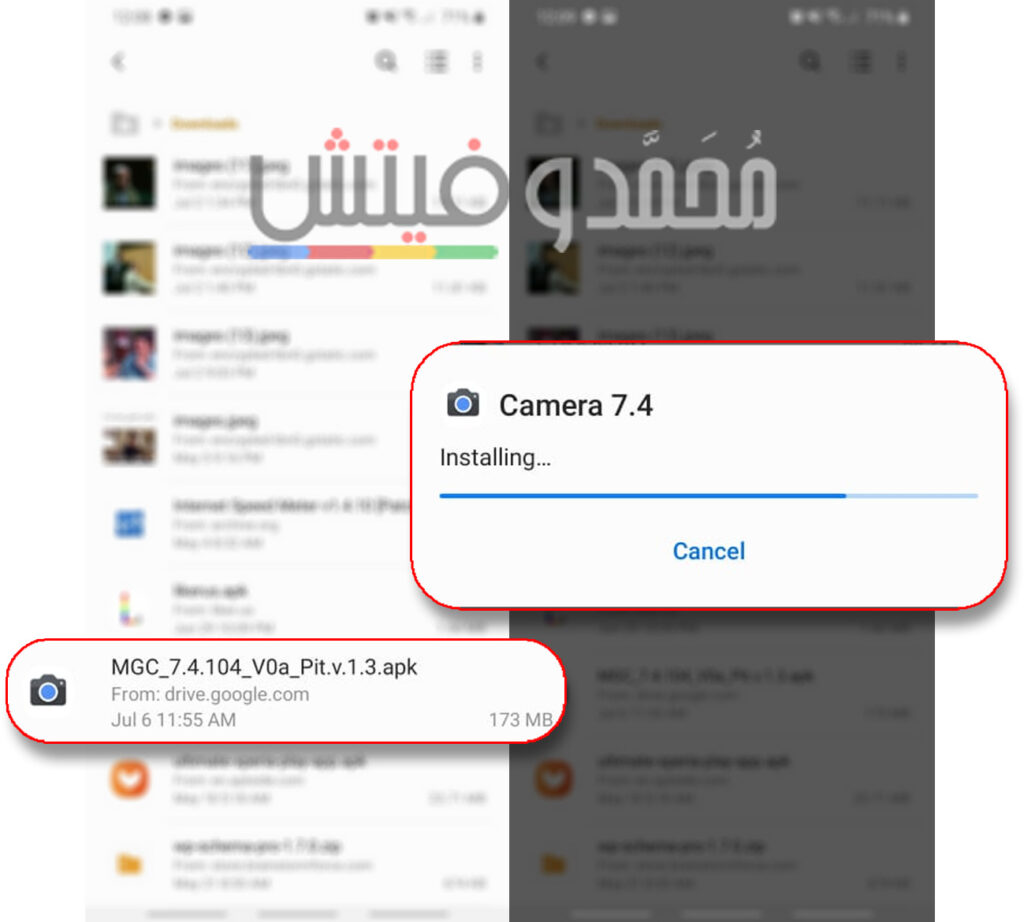
- قم بتحميل ملف GCam apk الملائم لإصدار هاتفك من الأعلى.
- باستخدام أي متصفح لملفات الهاتف، توجّه إلى مجلد Downloads في الذاكرة التخزينية الداخلية.
- إضغط لتثبيت ملف Google Camera apk.
- بمجرد إنتهاء التثبيت، إذهب إلى قائمة تطبيقاتك وقم بتشغيل كاميرا جوجل واسمح له بالصلاحيات اللازمة.
أفضل إعدادات تطبيق كاميرا جوجل
نسخة BSG_Arnova
قم باتباع الإعدادات التالية للتأكيد من تشغيل جميع وظائف تطبيق الكاميرا، بجانب الحصول على أفضل نتيجة بعد ذلك باستخدامه. الإعدادات التالية خاصة بالإصدار الأول من تطوير Arnova.
- بعد تثبيت الكاميرا، قم بتشغيلها ثم اضغط على خيار More.
- قم بفتح إعدادات الكاميرا، أو الضغط على Settings.
- إذهب إلى BSG MOD settings.
- إضغط على Input Model.
- قم بتغيير الخيار الحالي إلى: Interface Style – Pixel 2.
- قم بتغيير خيار Configurations إلى PIXEL2018 ZSLR HDR+.
- عُد مرة أخرى وقم بتفعيل خيار Google Photos.
- قم بإيقاف خيار Disable Zoom. (يُفضل، ولكن لك الحرية في الإبقاء عليه).
- في قائمة Portrait Mode قم بتفعيل خيار HDR+ Enhanced.
- إذهب إلى قائمة Saturation وقم بتحديد خيار 1.8.
- أما خيار Shadow Saturation فقم بتحديد 2.4 (للكاميرا الخلفية).
- قم بالخروج من التطبيق، ثم أعِد تشغيله مرة أخرى.
- إستمتع بتجربة تصوير جديدة!
نسخة MGC
- بعد تثبيت الكاميرا، قم بتشغيلها ثم اضغط على خيار More.
- قم بفتح إعدادات الكاميرا، أو الضغط على Settings.
- إذهب إلى BSG MOD settings.
- إذهب إلى خيار Saturation الخاص بالكاميرا الخلفية وقم بتحديد خيار 1.6.
- أما Shadow Saturation فقم بتغييره إلى 2.2.
- في قائمة Portrait Mode قم بتفعيل خيار HDR+ Enhanced.
- عُد مرة أخرى إلى قائمة إعدادات الكاميرا السابقة واذهب إلى خيار Advanced.
- قم بتفعيل خيار HDR+ Control.
- قم بإعادة تشغيل التطبيق، ثم قم بتجربة تصوير ممتعة.
إعدادات تطبيق كاميرا جوجل (ملف Config.XML)
- قم بتحميل ملف الإعدادات بامتداد XML، والذي يقوم بدوره بتطبيق أفضل إعدادات للكاميرا بدون تدخل منك.
- ملفات XML (الخاصة بإعدادات الكاميرا) ستكون كالتالي:
- بالنسبة لإصدارات GCam v7 ستكون في: internal storage>/GCam/Configs7.
- بالنسبة لإصدارات GCam v6.1 ستكون في: internal storage>/GCam/Configs.
- قم بإنشاء هذه المجلدات بنفسك.
- الآن، قم بنسخ ملف الإعدادات (config.xml) إلى مسار الصحيح حسب إصدار الكاميرا.

- الآن إذهب إلى تطبيق جوجل كاميرا، واضغط ضغطتين متتاليتين على المساحة السوداء بجانب زر إلتقاط الصورة.
- الآن إضغط على الإعدادات التي ستظهر بواسطة ملف config.xml، واضغط على زر restore.

- الآن قم بإغلاق الكاميرا، ثم قم بتشغيلها مرة أخرى.
- إستمتع بأفضل تجربة تصوير على الهاتف.
الخاتمة
الآن أنت نجحت في تثبيت Google Camera apk على هاتفك الاندرويد. الآن ستتمكن أخيرًا من تجربة الكاميرا والتقاط بعض الصور الرائعة بواسطة أفضل تطبيق للكاميرا تم تطويره على الإطلاق. الآن نتمنى أن تشاركنا تجربتك بعد التقاط بعض الصور، هل لاحظت إختلاف قوي بين كاميرا جوجل وتطبيق كاميرا هاتفك الرسمي؟ شاركنا عبر قسم التعليقات بالأسفل.